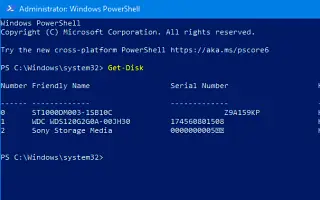Bài viết này là hướng dẫn thiết lập với ảnh chụp màn hình sẽ giúp bạn cách khắc phục Windows 11 USB Device Recognition Không thành công. Nếu ổ USB hoặc thẻ SD của bạn không hoạt động trong Windows 11, bạn có thể sử dụng các lệnh PowerShell này để khắc phục sự cố.
Khi kết nối ổ đĩa flash USB trong Windows 11, khi cố định dạng lại nó, một thông báo có thể xuất hiện cho biết “Vui lòng chèn đĩa vào USB drive.webp” hoặc “Windows không thể hoàn thành format.webp”. Điều này có thể cho thấy dữ liệu bị hỏng hoặc có vấn đề. tiết kiệm.
Dù lý do là gì, xóa ổ đĩa và phân vùng lại nó có thể giải quyết hầu hết các vấn đề. Trong Windows 11, bạn có thể chạy một số lệnh PowerShell để khắc phục các sự cố này và các sự cố khác trên ổ đĩa flash USB, thẻ SD và các ổ đĩa di động khác nhau. Ngoài ra, nếu ổ USB của bạn được định cấu hình làm phương tiện cài đặt có thể khởi động, quá trình này sẽ giúp bạn dọn dẹp ổ đĩa và bắt đầu với một phân vùng mới.
Dưới đây là hướng dẫn cách khôi phục ổ USB không truy cập được do lỗi nhận dạng thiết bị USB và do đó không thể định dạng lại trong Windows 11. Tiếp tục cuộn để kiểm tra nó.
Khôi phục ổ USB bằng PowerShell trong Windows 11
Sử dụng quy trình sau để khôi phục ổ USB bằng lệnh PowerShell.
Lưu ý: Quá trình này sẽ xóa mọi thứ được lưu trữ trên ổ đĩa. Ngoài ra, hãy đảm bảo chọn đúng ổ đĩa vì bạn có thể vô tình xóa nhầm bộ nhớ.
- Mở Start trong Windows 11 .
- Tìm kiếm PowerShell , nhấp chuột phải vào kết quả và chọn tùy chọn Chạy với tư cách quản trị viên .
- Xác định ổ đĩa flash USB bằng cách nhập lệnh sau vànhấnEnter .
Get-Disk - Để xóa toàn bộ ổ đĩa, hãy nhập lệnh sau và nhấnEnter.
Get-Disk 7 | Clear-Disk -RemoveDataTrong lệnh, bạn cần thay đổi “7” thành số đĩa của ổ đĩa bạn muốn khôi phục . Đánh số không chính xác có thể dẫn đến mất dữ liệu do xóa nhầm ổ đĩa.
- Xác nhận rằng bạn muốn xóa ổ đĩa được chỉ định bằng cách nhập Y và nhấn Enter .
- Gõ lệnh sau để tạo phân vùng bằng hệ thống tệp NTFS, đặt tên cho ổ USB vànhấnEnter .
New-Partition -DiskNumber 7 -UseMaximumSize | Format-Volume -FileSystem NTFS -NewFileSystemLabel myUSBflashTrong lệnh, thay thế “7” bằng số đĩa của ổ USB bạn muốn khôi phục và “myUSBflash” bằng tên bạn muốn sử dụng để lưu trữ.
- Nhập lệnh sau để gán ký tự ổ đĩa cho ổ đĩa di động vànhấnEnter .
Get-Partition -DiskNumber 7 | Set-Partition -NewDriveLetter F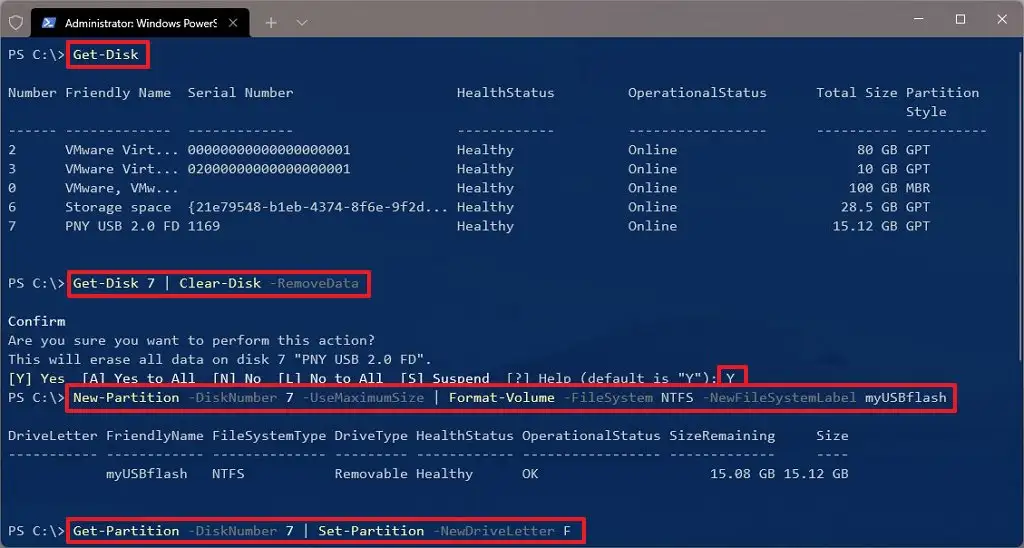
Trong lệnh, bạn cần thay đổi “1” thành số đĩa của ổ đĩa flash cần sửa chữa và “F” thành ký tự bạn muốn gán cho bộ nhớ .
Sau khi hoàn tất quá trình, ổ đĩa flash USB sẽ có vẻ có thể truy cập được thông qua File Explorer miễn là nó không bị hỏng về mặt vật lý. Trong trường hợp này, nó phải được thay thế.
Ở trên, chúng tôi đã xem xét cách khắc phục lỗi nhận diện thiết bị USB Windows 11. Chúng tôi hy vọng thông tin này đã giúp bạn tìm thấy những gì bạn cần.